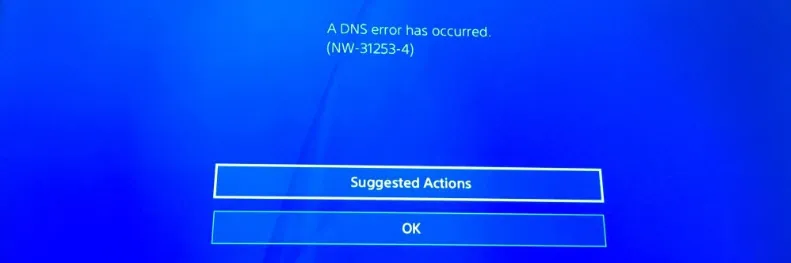V tomto článku se pokusím jednoduchým způsobem vysvětlit, k čemu je funkce systému DDNS (Dynamic Domain Name System) a k čemu se používá. Aby byl tento článek co nejjednodušší, otestoval jsem všechno na svém hardwaru. Snažil jsem se studovat všechny nuance a možné problémy, se kterými se můžete setkat během procesu nastavení.
Níže budeme hovořit o používání DDNS na routerech. Téměř každý moderní router má podporu pro funkci dynamického systému názvů domén, což umožňuje zaregistrovat bezplatnou statickou adresu routeru. Pomocí této adresy odkudkoli můžete přejít k routeru (k jeho webovému rozhraní) nebo přistupovat na server nakonfigurovaný na routeru (nebo za ním), webovou kameru, síťové úložiště atd.
Co je DDNS?
Funkce „Dynamic DNS“ (Dynamic DNS) vám umožňuje přiřadit trvalý název domény (adresa pro přístup z Internetu) veřejnou dynamickou IP adresu, kterou router obdrží od poskytovatele. To je nezbytné především pro přístup k nastavení routeru přes internet (pokud nejste připojeni k domácí síti). Pomocí DDNS můžete také nakonfigurovat přístup k Internetu na FTP server, který je nakonfigurován na routeru. Existují různé scénáře pro použití funkce DDNS (webový server, herní server, přístup NAS, IP kamera). Nejpopulárnějšími možnostmi jsou však vzdálený přístup k FTP serveru a nastavení routeru. V mém případě po nastavení oba fungovali dobře. Někteří výrobci poskytují možnost vzdáleného přístupu k nastavením routeru prostřednictvím cloudu (pomocí aplikace na mobilním zařízení).Je to mnohem jednodušší a pohodlnější. Tato funkce však není k dispozici na všech směrovačích.
Nejprve chci vysvětlit, jak funguje DDNS. Každý router, který je připojen k internetu, obdrží od poskytovatele externí IP adresu. Na této adrese získáte přístup k routeru přes internet (nebo na server, který je nakonfigurován na zařízení za routerem). I když jsme připojeni k Internetu přes jiný router, mobilní internet atd., A nejsme v naší místní síti. Problém je však v tom, že poskytovatel nejčastěji vydává dynamickou IP adresu, nikoli statickou.
Možná vám váš ISP dá bílou (později si v tomto článku povím o bílé a šedé adrese), statickou IP adresu. V tomto případě není nutné konfigurovat DDNS, protože máte permanentní IP adresu pro přístup k routeru. Službu „statická adresa IP“ lze s největší pravděpodobností připojit od poskytovatele internetu. Tato služba se obvykle platí.Dynamická externí adresa IP, kterou poskytovatel vydává routeru, se může neustále měnit (poskytovatel vždy vydává routeru novou adresu). A po změně adresy nebudeme mít přístup k routeru přes internet. Zde se DDNS hodí . Jak jsem již napsal na začátku článku, pomocí této funkce můžete získat permanentní adresu pro přístup k našemu routeru, i když poskytovatel vydává dynamickou IP adresu, která se neustále mění.
Závěry: Pokud poskytovatel vydá externí statickou IP adresu (nejčastěji je třeba tuto službu samostatně připojit) - nemusíte se obtěžovat nastavením funkce „dynamický DNS“, nemá to smysl, protože již máte trvalou adresu. Pokud máte dynamické externí nastavení IP - DDNS tento problém vyřeší. Protože po konfiguraci dostaneme statickou adresu.
Není to tak jednoduché: „šedé“ adresy IP a DDNS
Nyní stručně vysvětlím, jaké šedé a bílé externí IP adresy jsou, a pochopíte vše. Pro přístup na internet poskytovatel přiřadí externí (veřejnou) IP adresu routeru nebo konkrétnímu zařízení. Bílá, veřejná IP adresa (i když je dynamická) nám umožňuje přístup k routeru z Internetu. To znamená, že tato adresa poskytuje přímé připojení z Internetu ke směrovači.
Protože není dostatek bílých IP adres pro všechna zařízení na internetu (možná to není hlavní důvod), poskytovatelé internetu velmi často dávají svému klientovi (směrovače, zařízení) šedé IP adresy (jsou také soukromé nebo soukromé). Jedná se o adresy z místní (soukromé) sítě poskytovatele internetu. A již z místní sítě poskytovatele je připojení k internetu prostřednictvím jedné externí IP adresy. To může být společné pro určitý počet klientů.
Nebudeme nyní diskutovat, zda je to špatné nebo dobré. Jde ale o to, že funkce DDNS prostřednictvím šedé IP nebude fungovat . Chcete-li nastavit dynamický DNS, potřebujete, aby vám poskytovatel internetových služeb poskytl bílou veřejnou IP adresu.
Některé směrovače mohou samy určit, která IP adresa je poskytována poskytovatelem. Soukromé (šedé) nebo veřejné (bílé). Například v routerech ASUS, pokud je adresa šedá, se v části nastavení DDNS zobrazí následující upozornění: „Bezdrátový směrovač používá soukromou adresu WAN IP. Tento směrovač je v prostředí NAT a služba DDNS nemůže fungovat.“
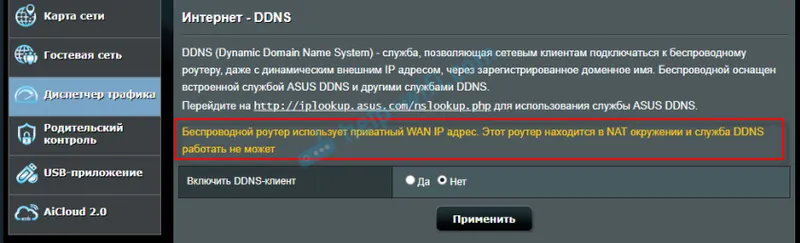
Pokud to váš router nedokáže detekovat automaticky, existuje další způsob, jak to zjistit.
Jak zkontrolovat, zda poskytovatel internetových služeb vydává „bílou“ nebo „šedou“ IP adresu?
Nejprve musíte přejít k nastavení vašeho routeru Wi-Fi a přímo na hlavní stránce (obvykle se jedná o „síťovou mapu“ nebo „stav“) nebo v části WAN (Internet), viz IP adresu WAN, která je přiřazena internetovému směrovači. poskytovatel. Například na routeru TP-Link:

Dále musíme jít na jakýkoli web, kde uvidíte vaši externí IP adresu. Například na adrese https://2ip.ru/
Důležité! Ujistěte se, že VPN není v zařízení povoleno v prohlížeči. Jinak web nezobrazí vaši skutečnou IP adresu, ale adresu VPN serveru. Použijte standardní prohlížeč. 
Pokud je IP adresa WAN v nastavení routeru a na webu jiná, poskytovatel vám dá šedou IP adresu. A pokud se shodují, pak bílá. V mém případě jsou adresy odlišné, což znamená, že mám šedou IP adresu a nebudu moci konfigurovat DDNS.
V takovém případě (pokud je adresa šedá) můžete zavolat na podporu poskytovatele služeb Internetu a sdělit, že potřebujete bílou externí adresu IP. Nejpravděpodobněji budou předstírat, že nechápou, co je v sázce, a začnou vám říkat o statických a dynamických adresách. Říká se, že je to totéž, spojte s námi statickou IP a všechno bude fungovat. Ano, statická IP adresa bude bílá, ale obvykle jde o placenou službu. A jak jsme již zjistili výše v tomto článku, nemusíte již DDNS konfigurovat.
Jak dynamický DNS pracuje na routeru?
U směrovačů různých výrobců, a to i u různých firmwarů, se nastavení dynamického DNS může lišit. Protože je však princip fungování stejný, bude schéma nastavení na všech zařízeních přibližně stejné. V rámci tohoto článku není možné podrobně ukázat, jak konfigurovat na různých směrovačích (to udělám v samostatných článcích), ale nyní uvidíme, jak to funguje přibližně.
- Musíte jít do nastavení routeru a najít sekci s nastavením „DDNS“. Může se také nazývat „dynamický DNS“. Měl by existovat seznam služeb, které poskytují dynamickou službu DNS. Některé z nich jsou placené, jiné s bezplatnou zkušební verzí a jiné poskytují DDNS zdarma (s určitými omezeními, ale s bezplatnou verzí budeme spokojeni). Nejoblíbenější: dyn.com/dns/, no-ip.com, comexe.cn.
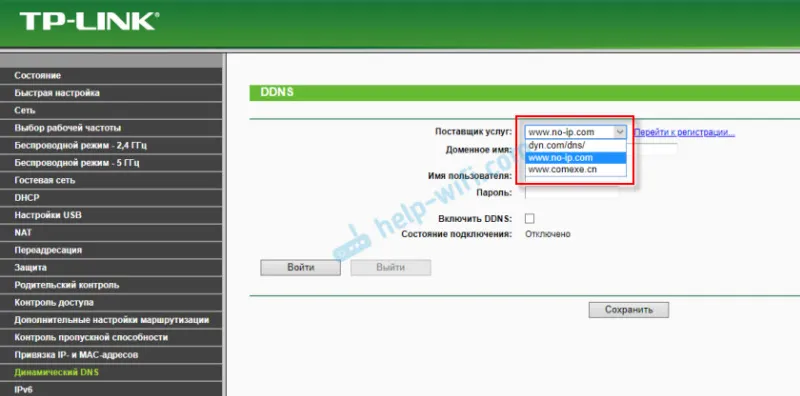 S největší pravděpodobností bude okamžitě k dispozici odkaz pro registraci u vybrané služby, která poskytuje dynamický DNS.
S největší pravděpodobností bude okamžitě k dispozici odkaz pro registraci u vybrané služby, která poskytuje dynamický DNS.
Mnoho výrobců síťových zařízení poskytuje své vlastní služby DDNS. Například pro ASUS je to WWW.ASUS.COM (v seznamu služeb na routeru), na Keenetic zařízeních - KeenDNS (s podporou cloudového přístupu, který pracuje s šedými IP adresami). TP-Link má službu TP-Link ID. Ale jak to chápu, není dosud k dispozici na všech směrovačích a funguje pouze prostřednictvím cloudu. Pokud router poskytuje vlastní dynamickou službu názvů domén, je lepší si ji vybrat. - Musíte se zaregistrovat u vybrané služby a získat zde jedinečnou adresu. V nastavení routeru musíte zadat tuto adresu a nejspíše také přihlašovací jméno a heslo, které jste nastavili při registraci pro vybranou službu.
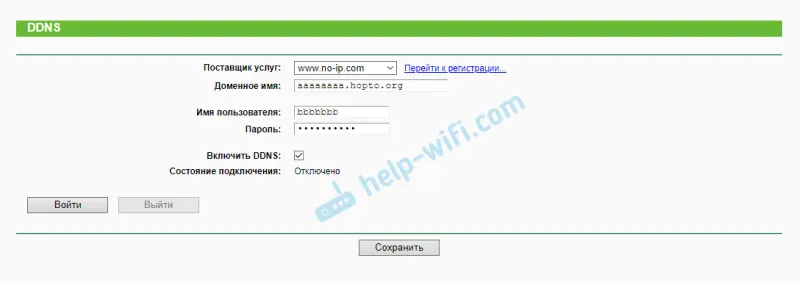 Pokud je navázáno spojení se službou (viz stav připojení), můžete nastavení uložit.
Pokud je navázáno spojení se službou (viz stav připojení), můžete nastavení uložit. - Poté, co jsme dostali jedinečnou adresu a nastavili všechna nastavení ve směrovači (a navázalo se připojení ke službě), můžete tuto adresu použít k přístupu k samotnému směrovači prostřednictvím Internetu.
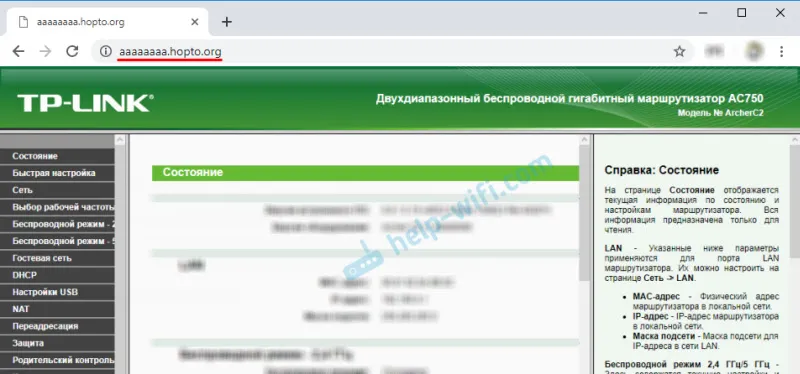
Nebo na FTP server, například (zadáním adresy přes ftp: //). V případě FTP musí být k routeru připojeno úložné zařízení, musí být nakonfigurován server FTP a musí být povolen „přístup k internetu“.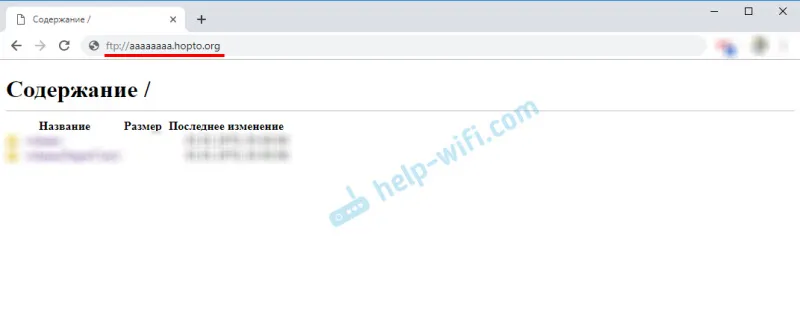 Chcete-li zadat nastavení routeru prostřednictvím této adresy, budete pravděpodobně muset povolit vzdálený přístup pro všechny adresy v nastavení.
Chcete-li zadat nastavení routeru prostřednictvím této adresy, budete pravděpodobně muset povolit vzdálený přístup pro všechny adresy v nastavení.
Dynamické zabezpečení DNS
Vzhledem k tomu, že náš směrovač má jedinečnou a trvalou adresu (i když není známa všem), přes kterou se k němu můžete dostat, musíte určitě přemýšlet o zabezpečení. Blokovat neoprávněný přístup k samotnému routeru, FTP serveru, kamerám a dalším serverům a zařízením, které jsou připojeny / nakonfigurovány na routeru.
Nejprve musíte pro router nastavit silné heslo správce. O tom jsem psal v článku o tom, jak změnit heslo na routeru z administrátora na jiného. Pokud existuje možnost změnit uživatelské jméno, změňte jej. I když někdo zjistí adresu routeru a přejde na něj, pak nebude znát uživatelské jméno a heslo, nebude mít přístup k nastavení.
Pokud je nakonfigurován FTP server, sdílení souborů - nezapomeňte změnit uživatelské jméno a heslo výchozího uživatelského administrátora (je vyžadováno při přístupu na FTP server). Pokud vytváříte nové uživatele, nastavte jim silná hesla.
Je k routeru připojena IP kamera, NAS? Měly by být také chráněny dobrým heslem. Doporučuji také změnit výchozí uživatelské jméno (admin). To lze provést v nastavení těchto zařízení.
Pokud například plánujete použít adresu DDNS pouze pro přístup k FTP serveru a nepotřebujete přístup k ovládacímu panelu routeru, ujistěte se, že je v nastavení routeru zakázán vzdálený přístup.
závěry
Funkci DDNS lze nakonfigurovat pouze na routeru, který přijímá externí, bílou dynamickou IP adresu od poskytovatele. Pokud router obdrží statickou externí (WAN) IP adresu, pak tato funkce nedává žádný smysl.
Pokud poskytovatel nemůže nebo nechce poskytnout bílou adresu WAN IP a nechcete, nebo není možné aktivovat službu „statická adresa IP“, prostudujte si informace na routeru. Možná existuje způsob, jak získat přístup k nastavení prostřednictvím cloudu. Přístup k souborům, IP kamerám, NAS, prostřednictvím cloudu však s největší pravděpodobností nelze nakonfigurovat.